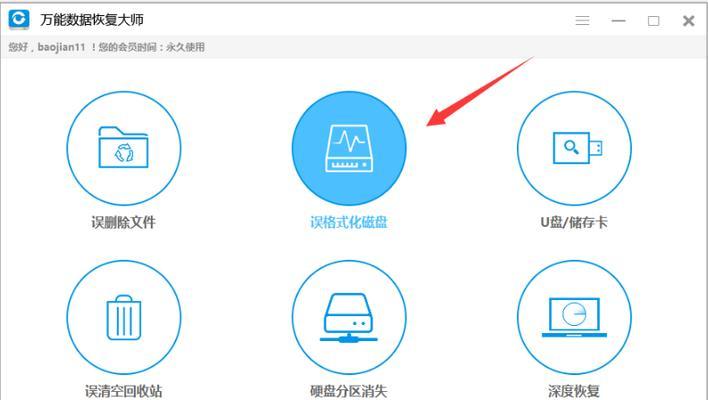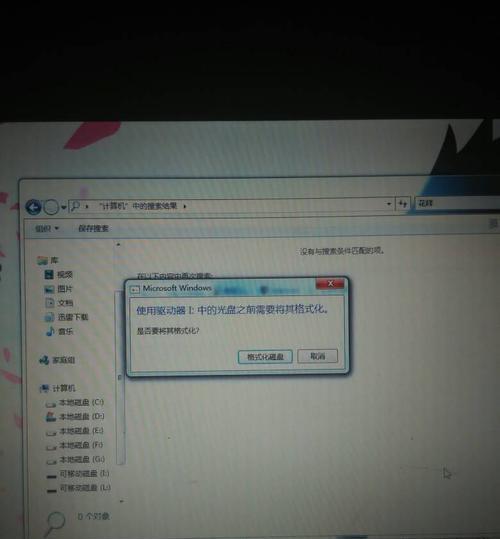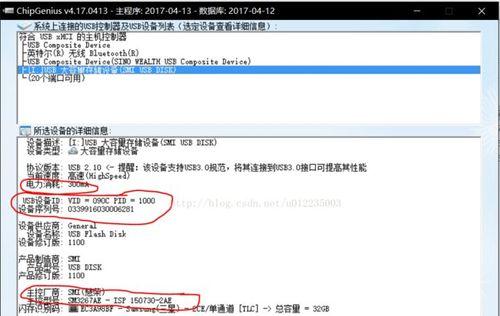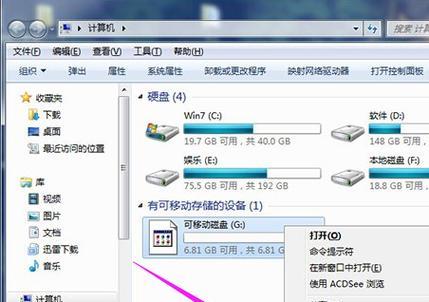一:了解U盘格式化的概念与作用
- 家电常识
- 2024-08-26
- 35
U盘是一种常见的存储设备,而格式化是对U盘进行重置和清空的操作。正确使用U盘进行格式化可以解决一些U盘使用过程中的问题,本文将为您介绍U盘格式化的步骤与技巧。
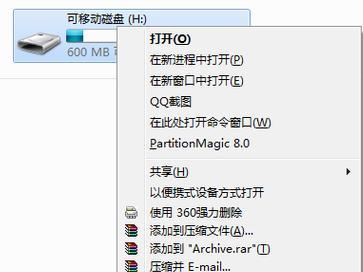
一:了解U盘格式化的概念与作用
在进行U盘格式化操作之前,首先需要了解什么是格式化以及格式化的作用。格式化是指对存储设备进行初始化和清空的操作,通过格式化可以清除U盘中的所有数据,并重新建立文件系统,使其可以重新被使用。
二:备份重要数据
在进行U盘格式化之前,我们应该先将U盘中重要的数据备份到电脑或其他存储设备中,以免在格式化过程中造成数据丢失。可以通过复制和粘贴的方式将U盘中的文件复制到安全的位置。
三:选择适当的文件系统
在进行U盘格式化时,我们需要选择适当的文件系统来支持我们的使用需求。常见的文件系统有FAT32、NTFS等,不同的文件系统支持的单个文件大小和最大存储容量有所不同,选择合适的文件系统可以更好地满足我们的需求。
四:插入U盘并打开"我的电脑"或"此电脑"
我们需要将U盘插入计算机的USB接口,并打开"我的电脑"或"此电脑",在其中可以看到U盘的盘符。
五:右键点击U盘盘符并选择"格式化"
在打开的"我的电脑"或"此电脑"界面中,找到U盘的盘符后,右键点击该盘符,弹出的菜单中选择"格式化"选项。
六:选择合适的格式化选项
在弹出的格式化对话框中,我们可以选择快速格式化或完全格式化。快速格式化会较快地将U盘进行格式化,而完全格式化会进行更为彻底的清空操作。根据个人需求选择合适的格式化选项。
七:设置文件系统和卷标
在格式化对话框中,我们可以选择文件系统和为U盘设置一个便于识别的卷标。点击对应选项后,根据提示进行选择和输入,然后点击开始按钮即可开始格式化。
八:确认格式化操作
在点击开始按钮后,系统会弹出一个警告提示框,确认是否要执行格式化操作。请仔细检查是否已备份重要数据,并确保无误后点击确认按钮继续进行格式化。
九:等待格式化完成
一旦确认了格式化操作,系统会开始对U盘进行格式化。这个过程可能需要一些时间,取决于U盘的容量和所选择的格式化方式,请耐心等待直到格式化完成。
十:重新分配磁盘驱动器号
在U盘格式化完成后,我们可能会遇到U盘的驱动器号发生变化的情况。此时我们可以通过右键点击U盘,选择"更改驱动器号和路径"来重新分配磁盘驱动器号,以便更好地管理和使用U盘。
十一:重新将备份的数据复制回U盘
在格式化操作完成后,我们可以将之前备份的重要数据重新复制回U盘中。通过复制和粘贴的方式将文件从备份位置复制到U盘的根目录或其他指定的文件夹中。
十二:检查格式化结果
在复制完数据后,我们可以检查一下U盘的格式化结果,确认之前存在的问题是否已经得到解决。确保U盘正常使用后,即可顺利地进行文件的读写和存储操作。
十三:注意事项与常见问题解决
在进行U盘格式化的过程中,有一些注意事项和常见问题需要我们关注。比如,注意备份重要数据、选择合适的文件系统、确认格式化操作等。针对可能出现的格式化失败或格式化时间过长等问题,我们可以根据具体情况参考相关的解决方案。
十四:U盘格式化的其他用途
除了解决U盘问题之外,格式化操作还可以应用于其他情况。比如,将U盘格式化后作为启动盘、清除U盘中的恶意软件等。了解这些额外的应用可以让我们更充分地利用U盘的功能。
十五:
通过正确使用U盘进行格式化操作,我们可以解决一些常见的U盘使用问题,并更好地管理和利用U盘。在进行格式化操作时,记得备份重要数据、选择合适的文件系统,并在操作过程中注意事项与常见问题,以确保U盘能够正常使用。
U盘格式化操作指南
在日常使用电脑过程中,我们经常会遇到需要对U盘进行格式化的情况,例如清除病毒、修复文件系统错误或者更改文件系统类型等。但是,对于很多人来说,U盘格式化操作可能并不是那么熟悉。本文将为大家详细介绍U盘格式化的步骤和注意事项,帮助大家轻松完成相关操作,保护数据安全。
1.确认U盘数据备份:保证数据安全,备份U盘中重要的文件和数据。
2.打开“我的电脑”或“此电脑”:通过双击桌面上的“我的电脑”或者在开始菜单中找到“此电脑”选项。
3.插入U盘:将需要格式化的U盘插入电脑的USB接口,并等待电脑自动识别。
4.右键点击U盘图标:在“我的电脑”或“此电脑”中找到对应的U盘图标,右键单击该图标。
5.选择“格式化”选项:在右键菜单中选择“格式化”选项,弹出格式化窗口。
6.选择文件系统类型:在格式化窗口中,选择你想要的文件系统类型,如FAT32、NTFS等。
7.勾选“快速格式化”:如果你只是简单地想要清除U盘数据而不需要彻底擦除,可以勾选“快速格式化”选项。
8.点击“开始”按钮:在格式化窗口中,点击“开始”按钮,开始执行格式化操作。
9.确认警告信息:在弹出的警告对话框中,确认是否需要进行格式化操作,并点击“确定”按钮。
10.等待格式化完成:根据U盘的容量和电脑性能,等待格式化过程完成。
11.检查格式化结果:格式化完成后,可以查看U盘的文件系统类型,确保格式化操作成功。
12.取出U盘:等待U盘格式化完成后,右键点击U盘图标,选择“安全移除”选项,将U盘安全取出。
13.验证U盘状态:重新插入U盘,并检查是否正常识别,以确保格式化操作没有损坏U盘。
14.恢复备份数据:如果之前备份了重要的数据,可以将其复制回U盘中,以恢复文件和数据。
15.格式化其他U盘:根据需要,可以按照以上步骤对其他U盘进行格式化操作。
通过本文的介绍,我们学习了如何正确地对U盘进行格式化操作。在进行格式化前,务必要备份重要的数据,并在操作过程中小心谨慎,以免不小心删除了重要文件。同时,我们还了解到了如何选择文件系统类型以及如何使用快速格式化选项来提高操作效率。希望这些内容能帮助大家更好地保护U盘数据安全,并提供一些实用的技巧。
版权声明:本文内容由互联网用户自发贡献,该文观点仅代表作者本人。本站仅提供信息存储空间服务,不拥有所有权,不承担相关法律责任。如发现本站有涉嫌抄袭侵权/违法违规的内容, 请发送邮件至 3561739510@qq.com 举报,一经查实,本站将立刻删除。!
本文链接:https://www.cd-tjlm.com/article-2431-1.html